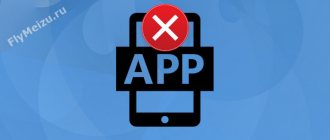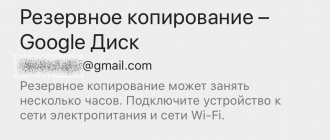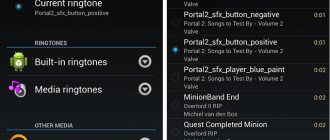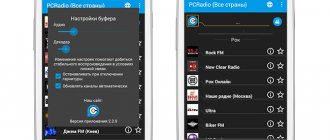Что такое фоновый режим в андроид – куда на самом деле девается оперативная память?
Большинство пользователей Android считают, что при закрытии фоновых приложений заряд аккумулятора расходуется не так быстро и мобильное устройство в целом работает шустрее. Всех, кто верит в это, ждет большое разочарование, так как на самом деле это никак не влияет на производительность смартфона. Закрывать фоновые приложения нет необходимости, и это уже доказано многими экспертами.
Не открываются приложения на android — что делать
Если не получается открыть приложение на телефоне Android, то необходимо проверить состояние оперативной памяти и убедиться, что ее достаточно. Помимо этого, нужно проверить версию прошивки. Операционная система не должна быть устаревшей.
В случае, если ранее программа работала полностью исправно, а после резко стала выдавать ошибку при запуске, то необходимо почистить кэш в телефоне, а после остановить ее работу и перезапустить. Если это не помогло, то может потребоваться переустановить программу, которую не получается открыть.
Незакрытые андроид-приложения продолжают работать в фоновом режим?
Отчасти это так, однако «работать» – не совсем подходящее слово. Для начала нужно разобраться в теории. Практически все android-приложения состоят из двух основных частей:
- Видимая пользователю часть.
- Часть, которую пользователь не видит.
Первое – эта та часть, с которой взаимодействует человек после нажатия на ярлык приложения. В оперативной памяти в это время находятся графические ресурсы этого приложения и всевозможные временные файлы. Контроллер приложений дает возможность переключаться между недавно открывавшимися программами, возвращаясь на то же место, где вы остановились.
Переключаться между программами без потери данных можно до тех пор, пока мобильному устройству хватает ОЗУ. Как только заканчивается оперативная память, с которой могут работать приложения, операционная система начинает выгружать из памяти те приложения, которые давно не использовались, таким образом освобождая место в ней для используемых программ.
Ручное закрытие приложения и автоматическая выгрузка – практически одно и то же. При таких операциях из ОЗУ выгружается видимая пользователю часть приложения. Несохраненный прогресс будет утерян, а при повторном запуске программы пользователь увидит ее главный экран.
Приложения из меню многозадачности нельзя назвать полноценно работающими. На самом деле они являются лишь кэшированными данными, которые никак не влияют на производительность мобильного устройства и остаются в ОЗУ лишь для того, чтобы пользователь мог быстро вернуться к месту, на котором остановился.
Как запустить приложение на андроиде
Файлы программ для операционной системы Андроид имеют расширение .apk. Обычно они устанавливаются при помощи специального магазина приложений для устройств Play Market, однако некоторые программы могут быть установлены и при помощи компьютера.
- Как отключить автоматическое обновление приложений на Андроиде — самый простой способ
Куда на самом деле «утекает» память android-устройств? Как это проверить?
Как отключить фоновые приложения в операционной системе Windows 10 и стоит ли это делать?
Несмотря не все факты, приведенные выше, объем свободной оперативной памяти на смартфоне с десятками установленных программ будет куда меньше, чем у только что распакованного мобильного устройства. Чтобы понять, куда именно девается оперативная память, необходимо разобраться с такими понятиями, как события и сервисы.
События – это полезный способ сбора данных о том, как пользователь взаимодействует с мобильным устройством. События срабатывают при нажатии кнопки разблокировки, подключении зарядного устройства и многих других действиях.
Сервисы – эта та часть мобильного приложения, которую пользователь не видит. Именно сервисы работают в фоновом режиме, занимают ОЗУ и разряжают мобильное устройство. Обычно сервисы начинают свою работу тогда, когда возникает какое-либо событие. Но бывает и так, что мобильное приложение может работать в фоновом режиме до тех пор, пока в панели уведомлений будет отображаться его иконка.
Чтобы проверить, на что именно расходуется оперативная память мобильного устройства, нужно включить режим разработчика и перейти к просмотру списка запущенных сервисов. Действовать нужно следующим образом:
- Перейдите в настройки смартфона.
- Войдите в раздел «О телефоне».
- Перейдите в подраздел «Информация об устройстве», а затем выберите пункт «Номер сборки» и кликните по нему 7 раз.
- Зайдите в раздел «Для разработчиков», а затем в подраздел «Статистика запущенных процессов».
Клон приложения на Android-устройстве: как создать и для чего нужен?
После этого перед вами откроется список с системными и сторонними процессами, в котором кроме всего прочего будет указано количество оперативной памяти, которое они потребляют. Нажав на любой из процессов, вы сможете просмотреть список его сервисов.
Какие фоновые процессы на Android нельзя останавливать
Если руководствоваться принципом, что остановить следует те приложения, которые тратят самый большой процент зарядки аккумуляторной батареи и те, которые занимают больше всего ОЗУ, то это порой может привести не туда. Все дело в том, что наибольшее количество ресурсов и зарядки тратит сама операционная система и ее компоненты. Остальное распределяется между системными и пользовательскими приложениями.
Начинать нужно с программ, в названии которых есть слово «Google». Делать это нужно спокойно и без фанатизма, хотя сколько-нибудь действительно важные сервисы и службы просто не дадут себя закрыть и остановить. Не стоит закрывать и такие программы: Google Search, Google Play services, Google Contacts Sync, Google Keyboard, Google Play Store. Все остальное, если человек этим не пользуется, может быть остановлено. Руководствоваться при этом нужно списком статистики использования системных ресурсов и энергопотребления.
Картинка 7 Анализ траты системных ресурсов
Теперь вопрос о том, как отключить фоновые приложения на Андроид, закрыт. Сегодня есть много программ для работы с фоном, позволяющих настроить, разрешить или запретить запуск тех или иных служб или процессов.
Выводы и советы
Большинство действительно квалифицированных разработчиков дружат с оптимизацией, поэтому созданные ими приложения расходуют минимальное количество заряда аккумулятора и потребляют совсем немного ОЗУ. Если же вам так не кажется, нет смысла закрывать приложения, которые работают в фоновом режиме. Существуют различные способы борьбы с чрезмерным потреблением ресурсов мобильного устройства, но все они влекут за собой определенные последствия.
Дайте знать, что вы думаете по этой теме статьи в комментариях. Мы крайне благодарны вам за ваши комментарии, лайки, дизлайки, отклики, подписки!
Прочие решения
Некоторые прошивки умеют самостоятельно закрывать приложения, когда запас оперативной памяти исчерпывается. Такой же функцией обладают некоторые специальные утилиты. Подробнее о них вы можете прочитать в статье о лучших ускорителях для Android. Подобные программы правильно выгружают ненужные вам в данный момент приложения из памяти, а также совершают некоторые другие полезные действия. Новые смартфоны Samsung наделены собственным оптимизатором. Раньше он имел отдельный ярлык, но в Android 7.0 его перенесли в «Настройки».
Стоит заметить, что переживать по поводу запущенных программ нужно только в том случае, если ваше устройство обладает недостаточным объемом оперативной памяти. Если же в ваш девайс встроены 3-6 Гб, то вам можно было не читать данную статью.
В Линукс системе, на ядре которого создан Android, немного иной подход к расходу оперативной памяти приложения, нежели в Windows. Как правило, когда мы выходим из приложения или игры в Андроид, она определенное время “висит” в задачах, но не тормозит систему, и не тянет батарейку. Однако это лишь в теории.
На практике мы видим, что приложения в задачах могут стать причиной подвисаний устройства, либо батарейка разряжается бешенным темпом. Специалисты говорят, что это связано с тем, что некоторые разработчики приложений не соблюдают определенных правил коддинга, из-за чего их программы, “висящие” в фоне мешают нормальной работе устройства. Единственный выход — поставить Task Killer — убийцу задач.
- 15 лучших музыкальных потоковых приложений для Android: потоковая музыка на устройствах Android
С этим поможет справиться очень простое приложение — Super Task Killer. Его преимущество — очень легкий и понятный интерфейс. Запускаем приложение, сразу видим все то, что можно “убить”, т.е. очистить.
Заходим в настройки, там ставим галку напротив “Авто убийство”. А внизу можно выбрать периодичность, когда программа будет «убивать» все висящие фоновые приложения.
Еще один “убиватель” — Advanced Task Manager. Делает все то же, что и предыдущий, только функционала чуть побольше. Например, в настройках в пункте “Исключения” можно выбрать важные для вас приложения.
Киллер их трогать не будет, когда займется своим делом. К примеру, можно запретить убивать будильник и часы, если не желаете проспать свой завтрак. Чтобы включить функцию автоматического закрытия приложений, ставим в положение “ВКЛ” все три переключателя в разделе AUTO KILL, и настраиваем интенсивность работы киллера в разделе Regular Kill.
В слоях настройки, таких как EMUI, MIUI или One UI, у нас есть варианты предотвратить закрытие приложений в фоновом режиме , но с тех пор, как система, известная как doze, стала интегрироваться в Android, теперь нам гораздо сложнее контролировать те фоновые приложения, которые закрываются на Android. Они обычно не доставляют проблем, но в определенных случаях мы могли бы их иметь.
Когда мы прекращаем получать уведомления от определенного приложения, мы обвиняем его в том, что он спал в фоновом режиме, или система решила закрыть его, именно в этой ситуации мы можем больше всего желать, чтобы приложения не закрывались. По этой причине важно знать, как мы можем избежать этого в Android 10 и Android 11 стоковые без настройки слоев, которые изменяют параметры.
Причины, почему не открываются приложения на android
Помимо этого, приложения могут не открываться на телефонах Android по следующим причинам:
- На мобильном устройстве недостаточно объема оперативной памяти;
- Версия операционной системы на мобильном устройстве не подходит под требования приложения;
- В системе телефона или самого приложения произошел сбой или неполадки.
Если пользователь смог установить без проблем приложение через официальный магазин Google Play, то значит программа поддерживается на телефоне. Если установить программу не получается, то вместо кнопки «Установить» будет всплывать уведомление о том, что приложение не поддерживается на телефоне и установить его не получится.
В случае, если пользователь скачивает установочный файл, который после самостоятельно запускал, то есть большая вероятность того, что при запуске может появиться ошибка.
Сбои в работе
Очень часто смартфон может не запускать приложения из-за определённых сбоев в работе. Решить эту проблему можно очень быстро. Сперва необходимо сбросить кэш в смартфоне, а затем заново запустить это приложение.
Сбросить кэш можно следующим образом:
- Нужно открыть меню настроек и перейти в раздел «Приложения»;
- После этого необходимо найти нужное приложение;
- На него потребуется кликнуть, а в открывшемся меню нажать на кнопку «Очистить кэш».
Если после этих действий проблема не исчезла, то можно попробовать завершить работу программы в этой же вкладке, нажав на кнопку «Остановить». После этого приложение снова запускается.
В случае, если приложение все также не запускается, его потребуется удалить и заново установить на мобильное устройство.
Помимо этого, иногда бывает такое, что не запускается сразу несколько программ. В такой ситуации проблема может скрываться в неправильной работе оперативной системы. Для решения проблемы потребуется сбросить устройство до заводских настроек.
Однако, очень важно помнить о том, что после этого вся информация владельца телефона будет удалена, поэтому предварительно стоит сделать резервную копию и переместить файлы на SD-карту.
Сбросить телефон до заводских настроек можно следующим образом:
- Сперва нужно зайти в меню настроек и зайти в раздел «Память и резервные копии»;
- После этого нужно нажать на кнопку «Сброс к заводским настройкам»;
- Откроется меню, в котором нужно также нажать на соответствующую кнопку.
Не хватает оперативной памяти
Каждое приложение обладает различными системными требованиями и для правильной работы ему необходим определенный объем оперативной памяти в мобильном устройстве. Если оперативной памяти в устройстве будет недостаточно, то программа не сможет запускаться и будет очень часто вылетать. Решить эту проблему можно, закрыв фоновые программы, которые не нужны на данный момент.
Также владелец телефона может очистить хранилище оперативной памяти при помощи специальной программы. Это может быть CCLeaner или CleanMaster.
Помимо этого, почистить оперативную память можно при помощи утилита ROEHSOFT SWAPit RAM EXPANDER или SWAPPER. Эти две программы используют определенную часть памяти на SD-карте, тем самым расширяя объем оперативной памяти. Однако, подобная функция поддерживается не на всех мобильных устройствах.
Больше про Хуавей: Android планшет или смартфон не видит Wi-Fi. Почему и что делать?
Проверить поддерживается ли на телефоне один из этих утилит можно, установив программу Memoryinfo& Swapfile Check. После приложение можно удалить.
Необходимо отметить, что при использовании программного обеспечения этого типа может заметно сократиться срок службы SD-карты.
Приложения для android перестали работать по всему миру. как решить проблему
К сожалению, от сбоев в работе любого программного обеспечения не застрахован никто, потому что всего одна ошибка в коде может привести к очень неприятным последствиям. Именно это случилось и сегодня, 23 марта 2021 года. Само собой, что все это стало очень большой неожиданностью для многих людей, так как мало кто ожидал и мог себе представить, что нечто подобное так и вовсе вообще может когда-то случиться, однако все же случилось, к большому сожалению. Приложения для операционной системы Android перестали работать по всему миру, а затронул сбой жителей более чем 150 стран мира, в том числе России, Украины, Белоруссии и ряда других государств. Виной всему стала ошибка компании Google.
Владельцы смартфонов под управлением Android, выпущенных различными компаниями, в том числе Xiaomi, начали жаловаться на то, что различные приложения начали некорректно работать без видимой на то причины. Программное обеспечение не запускается, вылетает, либо работает некорректно, вплоть до полного зависания. Проблема оказалась настолько массовой, что она затронула более чем 1 млрд электронных устройств по всему земному шару, поэтому компания Google отреагировала незамедлительно. Корпорация заявила о том, что в обновленной версии компонента WebView, который используется во многих современных приложениях, была допущена фатальная ошибка, из-за которого многие программы и игры перестали нормально работать.
Больше про Хуавей: Huawei Honor 4C Pro — обзор, технические характеристики
Неполадка оказалась настолько значительной, что она приводит к сбоям в работе сотен тысяч приложений, лишившихся возможности нормально полноценно функционировать. Компонент WebView обновляется автоматически в фоновом режиме, поэтому пострадали от такого сбоя пользователи всех моделей мобильных устройств, на которые это обновленное ПО уже установилось. На фоне подобного положения дел компания Google отозвала обновление, а для всех пользователей выпустила обновленную его версию, в которой она экстренно за несколько часов исправила такую досадную проблему. Для ее исправления следует посетить магазин Google Play, вслед за чем установить оттуда свежую версию компонента Android System WebView и браузера Chrome.
Кроме того, исправить проблему можно иным способом. Для того, чтобы заставить приложения для Android работать нормально, следует запустить на смартфоне приложение «Настройки», после чего перейти в «Приложения» и нажать на кнопку в виде трех точек. Вслед за этим требуется включить отображение системных приложений и через строку поиска найти компонент Android System WebView. Рядом с этим элементом необходимо нажать на кнопку «Удалить обновления», после чего выполнить перезагрузку мобильного устройства. После того, как подобная операция окажется совершена, все вернется в норму и приложения для «зеленого робота» начнут корректно работать. Американская корпорация Google официально принесла всем свои извинения за допущенную ее разработчиками ошибку, которая и привела к такой проблеме мирового уровня.
Не так давно сообщалось, что компания Google обрушила цену на все приложения и игры для Android.
Внимание! До 6 декабря все желающие могут бесплатно получить Xiaomi Mi Band 5, потратив на это всего 3 минуты.
Присоединяйтесь к нам в GoogleNews, Twitter, Facebook, ВКонтакте, YouTube и RSS чтобы быть в курсе последних новостей из мира технологий будущего.
AndroidПриложенияПрограммыСмартфоны